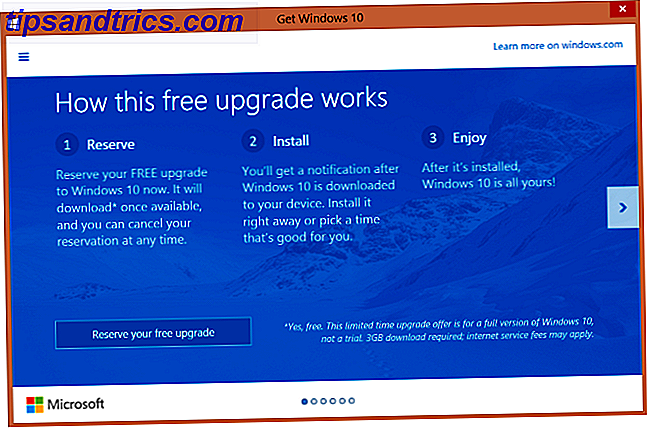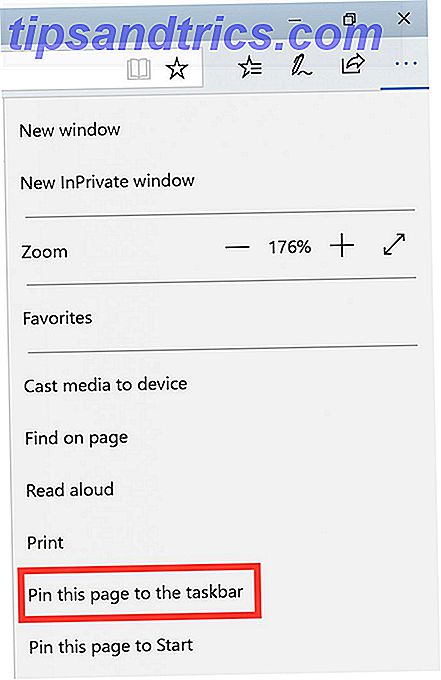Η λειτουργία προώθησης του Gmail καθιστά εύκολη την αυτόματη αποστολή μηνυμάτων ηλεκτρονικού ταχυδρομείου σε άλλους λογαριασμούς χωρίς καμία προσπάθεια εκ μέρους σας. Με τη λειτουργία φίλτρου του Gmail και μερικά επιπλέον βήματα, μπορείτε επίσης να προωθήσετε αυτόματα μηνύματα ηλεκτρονικού ταχυδρομείου σε πολλούς λογαριασμούς.
Βήμα πρώτο
Το πρώτο βήμα είναι να ρυθμίσετε την προώθηση ηλεκτρονικού ταχυδρομείου. Μεταβείτε στις Ρυθμίσεις > Προώθηση και POP / IMAP . Κάντε κλικ στο κουμπί Προσθήκη διεύθυνσης προώθησης . Αυτό θα στείλει ένα μήνυμα ηλεκτρονικού ταχυδρομείου σε κάθε διεύθυνση που θέλετε να προωθούν αυτόματα τα μηνύματα ηλεκτρονικού ταχυδρομείου με έναν σύνδεσμο επιβεβαίωσης στον οποίο θα πρέπει να κάνετε κλικ.

Θα πρέπει να επαναλάβετε αυτό το βήμα για κάθε μήνυμα ηλεκτρονικού ταχυδρομείου.
Βήμα δυο
Μόλις επιβεβαιωθούν τα μηνύματα ηλεκτρονικού ταχυδρομείου, μπορείτε να δημιουργήσετε ένα φίλτρο για τα μηνύματα που θέλετε να προωθήσετε. Με τη λειτουργία φίλτρου, μπορείτε να προωθήσετε αυτόματα μηνύματα ηλεκτρονικού ταχυδρομείου με συγκεκριμένη γραμμή θέματος, από συγκεκριμένο αποστολέα ή ακόμα και μηνύματα με συγκεκριμένες λέξεις-κλειδιά.

Στην περιοχή Ρυθμίσεις του Gmail, μεταβείτε στα φίλτρα και στις μπλοκαρισμένες διευθύνσεις και κάντε κλικ στο κουμπί Δημιουργία νέου φίλτρου . Μπορείτε να συμπληρώσετε τις λεπτομέρειες για τα μηνύματα ηλεκτρονικού ταχυδρομείου που θέλετε να προωθήσετε. Μόλις το συμπληρώσετε, κάντε κλικ στην επιλογή Δημιουργία φίλτρου με αυτήν την αναζήτηση .
Βήμα τρίτο
Το επόμενο βήμα είναι να επιλέξετε τα μηνύματα ηλεκτρονικού ταχυδρομείου στα οποία θέλετε να προωθήσετε τα μηνύματα ηλεκτρονικού ταχυδρομείου. Βεβαιωθείτε ότι έχετε επιλέξει "Προώθηση" και από το αναπτυσσόμενο μενού επιλέξτε τις διευθύνσεις ηλεκτρονικού ταχυδρομείου που έχουν επιβεβαιωθεί.

Δυστυχώς, λόγω του τρόπου με τον οποίο λειτουργεί η προώθηση Gmail, θα πρέπει να επαναλάβετε αυτό το βήμα κάθε φορά για κάθε μήνυμα ηλεκτρονικού ταχυδρομείου στο οποίο θέλετε να προωθήσετε.
Έχετε χρήσιμες συμβουλές και κόλπα για το Gmail; Μοιραστείτε τα μαζί μας στα σχόλια.